ส่วนนี้นำเสนอขั้นตอนการติดตั้ง MongoDB ใน Windows environment โดย MongoDB ถูกแบ่งออกเป็น Community Edition และ Enterprise Edition โดยทั่วไปแล้ว เราจะติดตั้ง Community Edition (ฟรี) โดย MongoDB Compass เป็นเครื่องมือ GUI ที่ทำให้เราสามารถดำเนินการ MongoDB ได้อย่างสะดวก หากคุณไม่ติดตั้ง MongoDB Compass คุณจะต้องดำเนินการ MongoDB โดยการพิมพ์คำสั่ง
ด้านล่างนี้เป็นคำแนะนำเกี่ยวกับวิธีการติดตั้ง MongoDB และ MongoDB Compass ใน Windows environment.
ความต้องการของ Windows Version
ต้องใช้ Windows 7 64-bit หรือสูงกว่า
ดาวน์โหลดแพคเกจติดตั้ง
ที่อยู่ดาวน์โหลดอย่างเป็นทางการ:
https://www.mongodb.com/try/download/community?tck=docs_server
เลือกเวอร์ชันของ Windows และดาวน์โหลดแพคเกจติดตั้ง MSI
หน้าดาวน์โหลดมีดังนี้:
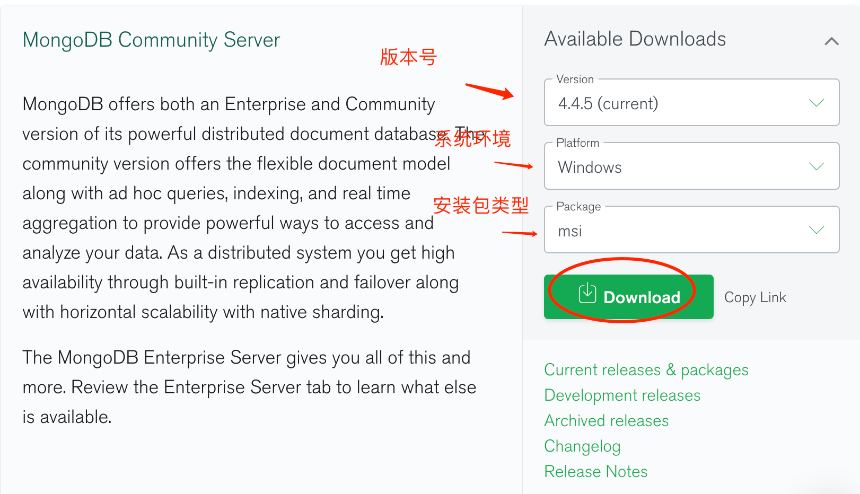
ติดตั้ง MongoDB
แพคเกจติดตั้ง MSI มีกระบวนการติดตั้งที่มองเห็นได้ แค่กด "ต่อไป" ไปเรื่อย ๆ
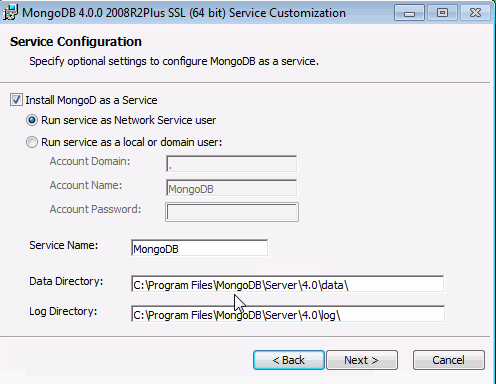
หมายเหตุ: เมื่อคุณมาถึงขั้นตอนต่อไป ยกเลิกตัวเลือกที่จะติดตั้ง MongoDB Compass โดยอัตโนมัติ เนื่องจากอาจใช้เวลานานในการดาวน์โหลดจากอินเทอร์เน็ต ควรติดตั้ง Compass ด้วยตนเอง
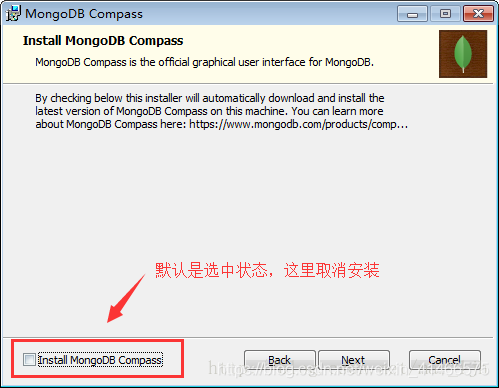
หมายเหตุ: เนื่องจาก MongoDB ถูกติดตั้งใน Windows environment มันจะเรียกใช้เซอร์วิสระบบโดยค่าเริ่มต้นและเริ่มต้นทำงานโดยอัตโนมัติ หากคุณต้องการควบคุมการเริ่มต้นของ MongoDB ด้วยตนเอง คุณสามารถเปิดบริการระบบ Windows และดำเนินการ MongoDB ด้วยตนเอง
ติดตั้ง MongoDB Compass
MongoDB Compass เป็นอินเตอร์เฟซการใช้งานทางด้านตามตาที่แสดงผลหน้าจอ ด้านล่างนี้เป็นขั้นตอนในการติดตั้งใน Windows environment
ดาวน์โหลดแพคเกจติดตั้งจากเว็บไซต์ทางการ:
Official website address:
https://www.mongodb.com/try/download/compass
มีกระบวนการติดตั้งที่คล้ายกับ MongoDB แค่กด "ต่อไป"
หลังจากติดตั้งสำเร็จ สามารถทำการรัน MongoDB Compass หน้าจอจะมีลักษณะดังนี้:
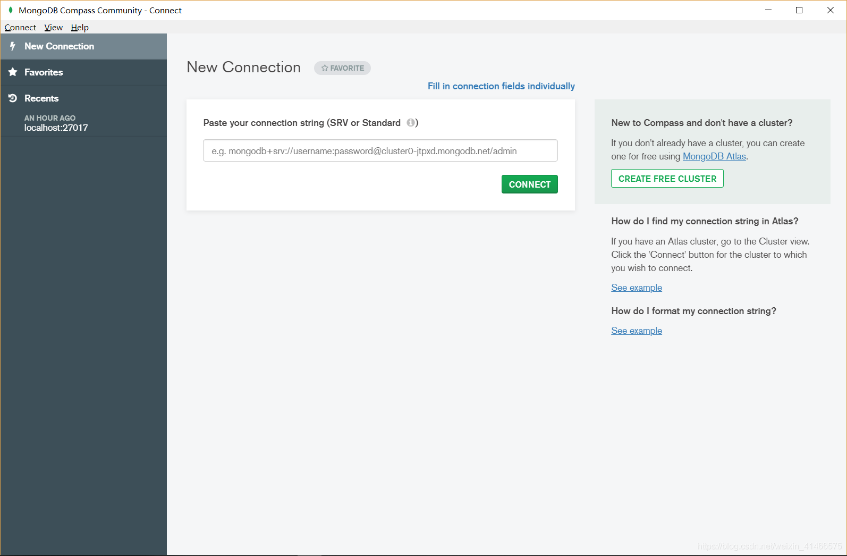
เพื่อเชื่อมต่อกับ MongoDB ที่ติดตั้งในเครื่องให้เพียงแค่คลิก "เชื่อมต่อ" โดยไม่ต้องกรอกอะไรเลย
หลังจากเชื่อมต่อกับ MongoDB สำเร็จ คุณจะเห็นฐานข้อมูล MongoDB ที่มีอยู่ เช่นด้านล่าง:
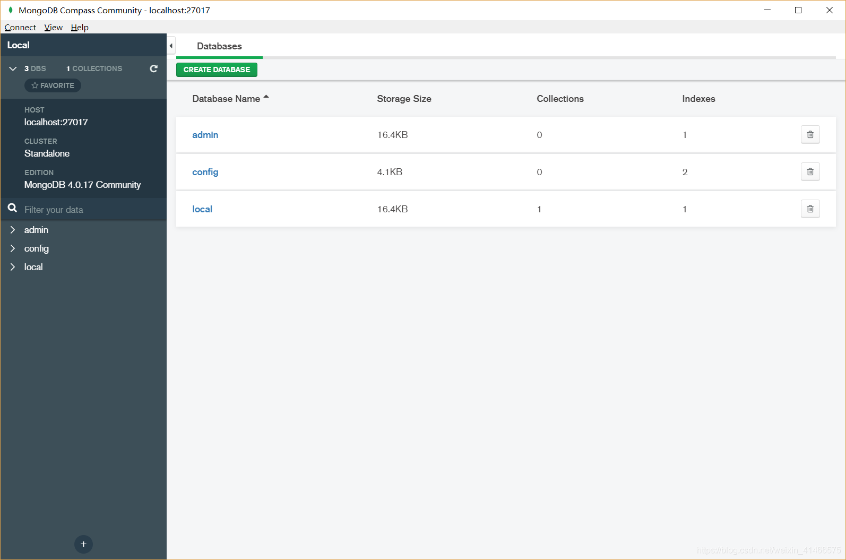
หมายเหตุ: การใช้ MongoDB Compass โปรดดูในบทต่อไป